8.4 SQL Server 2019的登录
SQL Server的实例实际上就是SQL Server数据库引擎/服务,一台计算机可以安装一个或多个单独的SQL Server实例。每个SQL Server实例管理几个系统数据库以及一个或多个用户数据库,应用程序连接到实例,以便在实例管理的数据库中执行任务。实例分为默认实例和命名实例。一台计算机上最多只能有一个默认实例,该默认实例没有名称,如果某一连接请求仅指定计算机的名称,则会与默认实例建立连接;命名实例是安装实例时指定实例名称的一种实例,如果要连接到命名实例,连接请求必须同时指定计算机名称和实例名称。
1)启动SQL Server 2019服务
要使用SQL Server 2019数据库,例如创建和维护数据库,必须首先要启动SQL Server服务。SQL Server本身就是一个Windows服务,数据库中的每一个实例对应的就是一个sqlserver.exe进程,当启动的时候就调用这个可执行文件来开启服务。用户可以通过配置管理器来启动SQL Server服务,在Windows系统桌面中,单击“开始”按钮,选择“所有程序”→“Microsoft SQL Server 2019”→“SQL Server 2019配置管理器”命令,会进入“Sql Server Configuration Manager”界面,如图8-26所示。
在图8-26中,单击左侧的“SQL Server服务”,将会在右侧显示所有服务。选中某服务后,如“SQL Server(MSSQLSERVER)”,可以通过单击工具栏中的“启动”“暂停”“停止”命令实现该服务的启动、暂停和停止操作。
2)SQL Server Management Studio的启动与连接
SQL Server服务启动后,就可以启动SQL Server Management Studio了。在Windows系统桌面中,单击“开始”按钮,选择“所有程序”→“Microsoft SQL Server Tools”→“Microsoft SQL Server Management Studio”命令,会打开“连接到服务器”对话框,如图8-27所示。
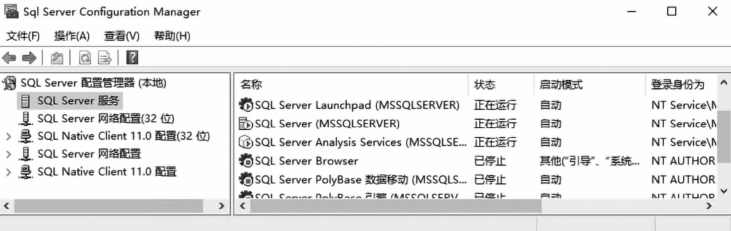
图8-26 “Sql Server Configuration Manager”界面
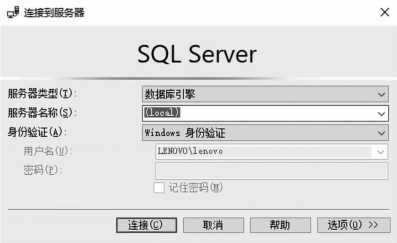
图8-27 “连接到服务器”对话框
图8-27的“连接到服务器”对话框中有如下内容:
①在“服务器类型(T)”下拉列表框中列出了所有服务,根据安装SQL Server版本的不同,可能有多种不同的服务器类型,因为本书主要是介绍数据管理,所以这里选择“数据库引擎”。
②在“服务器名称(S)”下拉列表框中列出了所有可以连接的服务器的名称,(local)表示本地计算机,如果要连接到远程数据服务器,则需要输入服务器的IP地址。
③在“身份验证(A)”下拉列表框中列出了身份验证的方式。如果设置了混合验证模式,可以在下拉列表框中使用SQL Server身份验证模式,此时需要输入用户名和密码;这里选择了“Windows身份验证”模式,此时SQL Server使用Windows操作系统中的信息验证账户名和密码。
单击“连接”按钮,连接成功则进入SQL Server Management Studio的主界面,如图8-28所示,该界面显示了左侧的“对象资源管理器”窗口。
3)SQL Server Management Studio简介
SQL Server Management Studio(SSMS)是用于管理任何SQL基础结构的集成环境,使用SSMS可以访问、配置、管理和开发SQL Server、Azure SQL数据库和Azure Synapse Analytics的所有组件。
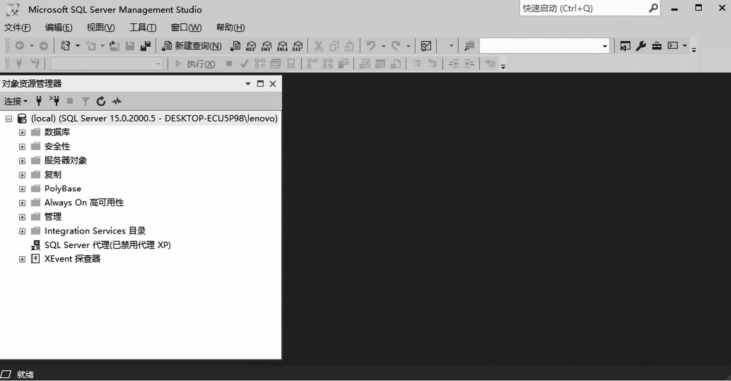
图8-28 “SQL Server Management Studio”主界面
(1)对象资源管理器
要使用服务器和数据库,需先连接到服务器,在对象资源管理器中,可以连接多种类型的服务器,如数据库引擎、分析服务、集成服务、报表服务等。对象资源管理器提供了一个层次结构用户界面,可用于查看和管理SQL Server的一个或多个实例中的所有对象,如图8-29所示。该组件使用了类似于Windows资源对象资源管理器的树状结构,根结点是当前实例,子结点是该服务器的所有管理对象和可以执行的管理任务,分为:“数据库”“安全性”“服务器对象”“复制”“PolyBase”“Always On高可用性”“管理”“Integration Services目录”等。对象资源管理器的功能根据服务器的类型稍有不同,但一般都包括用于数据库的开发功能和用于所有服务器类型的管理功能。
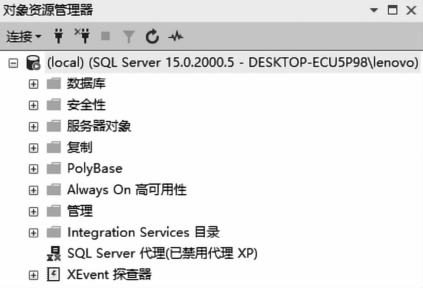
图8-29 对象资源管理器
(2)查询编辑器
查询编辑器包括:用于生成包含Transact-SQL和XQuery语句的脚本的数据库引擎查询编辑器、用于MDX(Multi-Dimensional Expressions)语言的MDX编辑器、用于DMX(Data Mining Extensions)语言的DMX编辑器、用于XML for Analysis语言的XML/A编辑器。例如,用户可以在查询编辑器中输入要执行的Transact-SQL语句,执行结果一般会显示在屏幕的下方,如图8-30所示。当然,用户也可以直接拖曳表或字段等数据库对象,动态生成SQL语句。
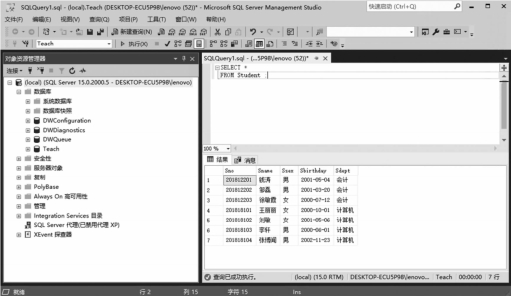
图8-30 查询编辑器
(3)模板资源管理器
SQL Server提供了多种模板。模板即包含SQL脚本的样板文件,可用于在数据库中创建对象,如数据库、表、视图、索引、存储过程、触发器、统计信息和函数等。使用模板提供的代码,用户在开发时无须每次都输入基本代码。单击“视图”菜单中的“模板资源管理器”命令,会打开“模板浏览器”窗口,如图8-31所示。
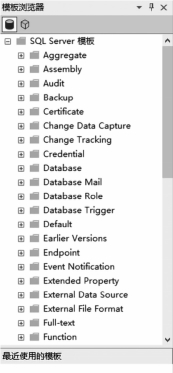
图8-31 模板浏览器
模板资源管理器按代码类型进行分组,比如有关对数据库的操作都放在Database目录下,用户可以双击Database目录下的Drop Database模板,Drop Database代码模板的内容如图8-32所示。
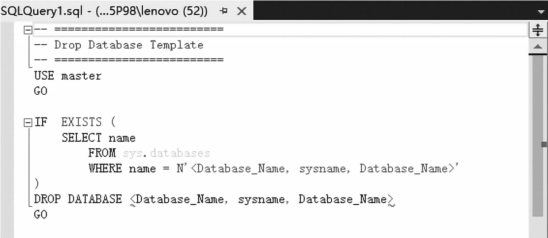
图8-32 Drop Database代码模板的内容
打开Drop Database模板后,SSMS将会多一个“查询”菜单,单击“查询”菜单中的“指定模板参数的值”命令,打开“指定模板参数的值”对话框;然后在参数“Database_Name”的“值”文本框中输入:“Teach”,如图8-33所示。

图8-33 “指定模板参数的值”对话框
输入完成后,单击“确定”按钮,返回代码模板的查询编辑窗口,此时模板中的代码发生了变换,此前代码中的Database_Name值都被Teach取代,如图8-34所示。然后单击“查询”菜单中的“执行”命令,SSMS将根据刚才修改过的代码,删除名为Teach的数据库。
(4)解决方案资源管理器
解决方案是一个或多个相关项目的集合。项目是开发人员用来组织相关文件(例如常用管理脚本集)的容器,用于管理数据库脚本、查询、数据连接和文件等项。解决方案资源管理器是开发人员用来创建和重用与同一项目相关的脚本的一种工具,如果以后需要类似的任务,就可以使用项目中存储的脚本组。如要访问解决方案资源管理器,可以单击“视图”菜单中的“解决方案资源管理器”,如图8-35所示。
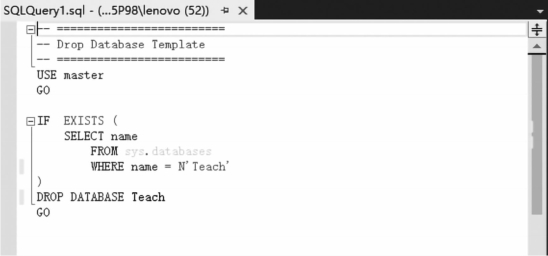
图8-34 修改代码后的效果
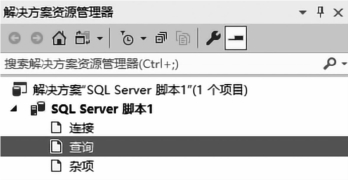
图8-35 解决方案资源管理器
